На этом шаге мы рассмотрим назначение еще нескольких параметров этого приложения.
Вернувшись к элементу "ParametricSurface" в "Engine Tree View", можно поменять набор данных, по которому строится 3D-модель.
В нашем случае выбран вариант boy, поменяем его на dini (рисунок 1):
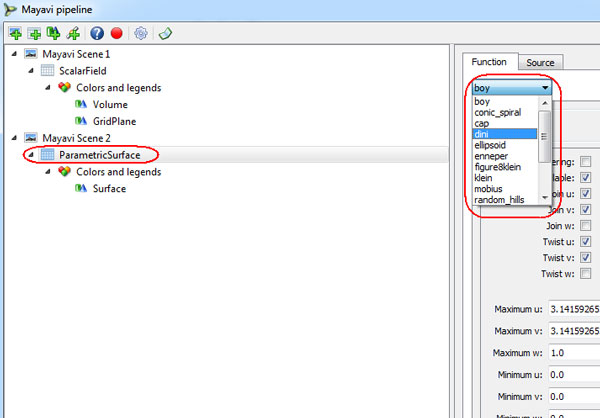
Рис.1. Изменение набора данных
Получим следующий результат (рисунок 2):
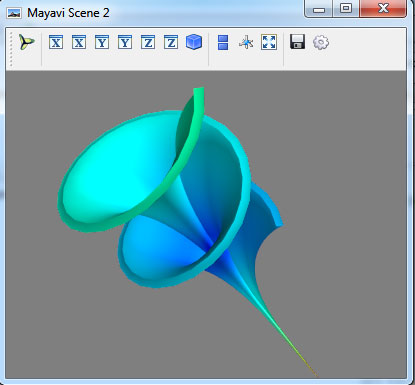
Рис.2. Визуализация набора данных dini на сцене
Пример с лентой Мебиуса (mobius):
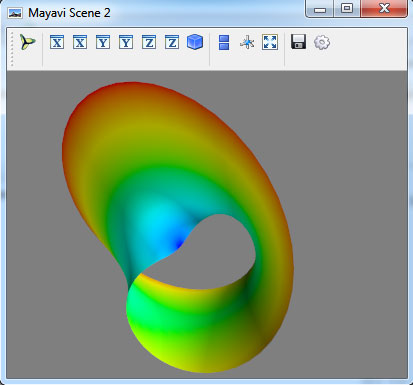
Рис.3. Визуализация набора данных mobius на сцене
Что касается самого модуля поверхности (Surface), то у него тоже есть ряд параметров, которые можно использовать для изменения внешнего вида фигуры на сцене. Например, верните обратно набор данных boy, выделите Surface в окне "Engine Tree View", перейдите на вкладку "Actor" и поменяйте параметр "Representation" на значение wireframe (рисунок 4). В результате изменится тип поверхности на представление в виде каркаса.
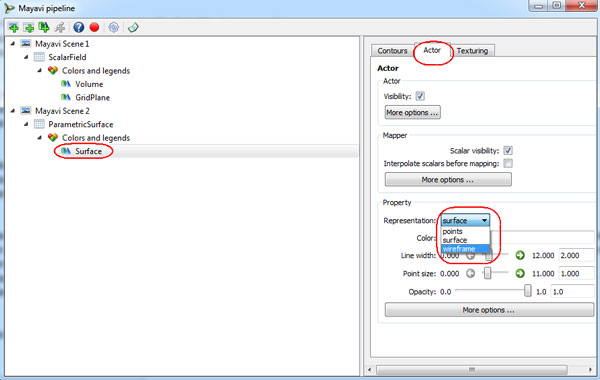
Рис.4. Изменение внешнего вида поверхности
В результате получите изображение, представленное на рисунке 5.
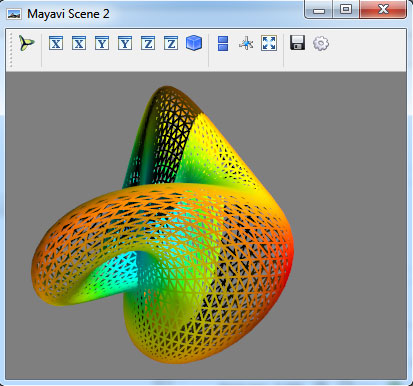
Рис.5. Поверхность с параметром Representation=wireframe
Таким образом, работа с Mayavi2 довольно проста. В области "Engine Tree View" создаются и настраиваются компоненты в следующем порядке:
Источник данных -> Фильтры -> Модель.
На следующем шаге мы рассмотрим особенности использования Mayavi в Jupyter Notebook.
